バックアップがなくてもiOSデバイスから消えたデータを復元できる強力ソフト
ソーシャルメディア上での投稿は、大切な瞬間や思い出を記録する手段として非常に重要です。しかし、時には誤って投稿を削除してしまうことがあります。幸いにも、Facebookでは誤削除した投稿を復元する方法が用意されています。この記事では、誤って削除したFacebookの投稿を復元する簡単なステップをご紹介します。

Part 1.投稿をアーカイブに移動する場合ー「アーカイブ」から復元
Facebookには、「写真をアーカイブ」という機能を搭載されています。この項目を選択すると、投稿した写真はポロフィールに表示されないで、「アーカイブ」に保存します。そのため、「アーカイブ」から消えた投稿を復元可能です。
▼ 「アーカイブ」から投稿を復元する手順:
ステップ 1.「メニュー」>「設定とプライバシー」>「設定」>「アクティビティ」>「アクティビティログ」をタップします。
ステップ 2.「アクティビティ」>「アーカイブ」>「ストーリーズアーカイブ」を選択します。
ステップ 3.復元したい投稿を開き、右上の「…」をタップします。

ステップ 4.それから、「このストーリーズを保存」を選択すると完了です。
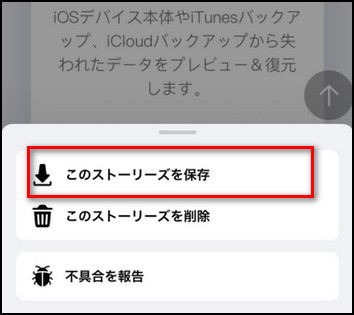
ご注意:
この方法で投稿を復元する前に、「アーカイブに保存」をオンしなければなりません。
Part 2.投稿をアーカイブに移動しない場合ーD-Backで復元
もし、消えたFacebookの投稿は「アーカイブ」に移動しない場合でも復元する方法がありますよ。iOSデータ復元の専門家iMyFone D-Backを利用すれば、簡単に誤削除したFacebookの投稿を復元することができます。

▼ D-Backで完全に削除した投稿を復元する手順:
ステップ 1.D-Backを上記のボタンで無料でダウンロードし、起動します。「デバイスからリカバリー」を選び、iPhoneをPCに接続します。

ステップ 2.復元したいデータ種類を選択して、「スキャン」をクリックします。

ステップ 3.削除した写真や動画がスキャンされると、「デバイスに復元」を選択すると直接iPhoneに復元します。また、パソコンに復元することもできます。

追記.Facebook投稿の復元に関するよくある質問
以下に、Facebook投稿の復元に関するよくある質問とその答えをまとめます。
質問1アクティビティログとは何ですか?
アクティビティログは、Facebookの過去のアクションや投稿などのアクティビティを一覧表示する機能です。このログを使用して、削除した投稿を特定し、復元することができます。
質問2アーカイブの利点は?
「アーカイブ」機能のメリットは下のようです。
メリット
- コンテンツ整理:過去の投稿を整理して、タイムラインをスッキリと保つことができます。
- 一時的な非表示:特定の期間やイベントに合わせて、コンテンツを一時的に非表示にすることができます。
- 誤削除の防止:誤って投稿を削除するリスクを減らし、後から必要なときにアーカイブを解除できます。
最後に
Facebookで誤って削除した投稿を復元する方法は、アーカイブを使用することで簡単に行えます。アーカイブに保存しない場合はD-Backを利用することをおすすめします。大切な情報を失うことなく、思い出を再び楽しむことができるので、ぜひこの方法を試してみてください。


